
사진복구프로그램 PhotoRecovery 사용법
여행지사진, 그동안 찍은 소중한 사진을 실수로 지웠을 때, 사랑하는 가족과 친구들 추억 사진을 부주의로 삭제 했다면.
이런 경험들 많을 거예요. 소중한 사진을 지웠을 때. 휴지통에 남아 있다면 복원 하면 되지만. 메모리 카드에 있는 것을
지웠다면 휴지통에 있지 들어 있지 않습니다. 이럴 때. 우리는 데이터 복구 업체를 찾아야 됩니다.
하지만 데이터 복구 업체에서 데이터 복구는 가능 하나 그 가격이 만만치 않아 쉽사리 데이터를 복구 하기란 쉽지가 않죠.
이럴 때 무료 공개 프로그램이면서 데이터 복구 업체에 준하는 데이터 복구해주는 프로그램이 있어 소개 해드릴까 합니다.
실수로 삭제한 사진복구프로그램으로 오늘 소개 시켜드릴 프로그램은 PhotoRecovery 입니다.
무료 프로그램이면서 사진 복구에 있어서 높은 수준을 보여주는 PhotoRrcovery 에 대해서 한번 알아보아요.
PhotoRecovery 쉐어웨어 - 다운로드
| PhotoRecovery 프로그램 다운로드 |
PhotoRecovery 프로그램 다운로드 프로그램을 실행 시켜주세요.

Photorecovery 아이콘을 클릭.

PhotoRecovery 프로그램이 실행이 되었습니다.
1. options 에서 사용자 언어를 선택 할 수 있습니다.

1. Language 에서 사용자 원하는 언어를 설정 할 수 있습니다.
한국어도 있습니다.
(한국어 추천 안 해 드립니다. 도저히 봐드릴 수준이 아니네요. )
2. ok 클릭.

1. 사진이 지워진 하드 & 메모리 카드를 선택.
2. 복원 하고 싶은 파일 속성을 선택.
3. Start Scan 클릭. 스캔시작.

1. 복원 되고 있는 이미지를 보여 주는 곳.
2. 복원 작업의 진행률을 보여 주는 곳.

PhotoRecovery 프로그램에서 복원이 완료되었다면.
복원된 파일을 찾아야 하겠죠. ^^
복원 파일은 내 사진 폴더의 리커버리/이미지 안에 자동 저장이 됩니다.
1. 윈도우7 자동 저장 위치.
2. 탐색기의 사진 폴더/리커버리/이미지 안에 복원된 사진이 있습니다.
참고로 삭제된 사진이 많고 메모리 & 하드의 저장 공간이 크다면 그만큼 복원 하는데 시간이 많이 걸리게 된다는 사실 꼭 알고 계셔야 합니다.
이상 PhotoRecovery 의 사용방법에 대해 알아 봤습니다.
실수로 지운 사진 복원이 가능 합니다.
복원 확률 높이는 방법 : 메모리 등에 실수로 파일을 삭제 했을 때 절대 다른 작업을 하지 마시고
PhotoRecovery 프로그램을 실행해서 복원 과정을 거친 다면 거의 100% 복원이 가능합니다.
쿨펀치의 세상리뷰 는 여러분의 소중한 댓글과 VIEW ON 클릭 구독 클릭이 큰힘이되어.
더 좋은 블로그를 만들 수 있게 하는 원동력이 됩니다.

'컴퓨터 BOX > 유틸리티' 카테고리의 다른 글
| V3 Lite/ V3 실행이 안되요 해결법 (14) | 2012.01.27 |
|---|---|
| mp3 swf 변환방법 mp3를 swf 변환 (2) | 2012.01.27 |
| swf mp3 변환방법 swf 를 mp3 변환 (36) | 2012.01.26 |
| 토렌트 속도 올리기 - 캐시설정 쓰기속도 향상 (59) | 2012.01.20 |
| CoreTemp CPU 온도측정 컴퓨터 자주 다운될 때 (6) | 2012.01.18 |
| [토렌트] 토렌트 다운 및 사용법 (파일 다운로드 방법) (2) | 2012.01.16 |
| KM플레이어 다운/설치 (게임기능) (0) | 2012.01.12 |
| 통합코덱 동영상 필수 프로그램 (4) | 2012.01.11 |
| ccleaner 컴퓨터 최적화 유틸리티 (5) | 2012.01.11 |
| cpu-z 사양 보는법 한글판 다운로드 (8) | 2012.01.10 |



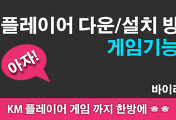
댓글